学习与培训
培训计划
第一步:正常登录进入系统;
第二步:点击左侧菜单区域的学习与培训->培训计划菜单,进入到培训计划页面,如图<培训计划示意图1>所示;
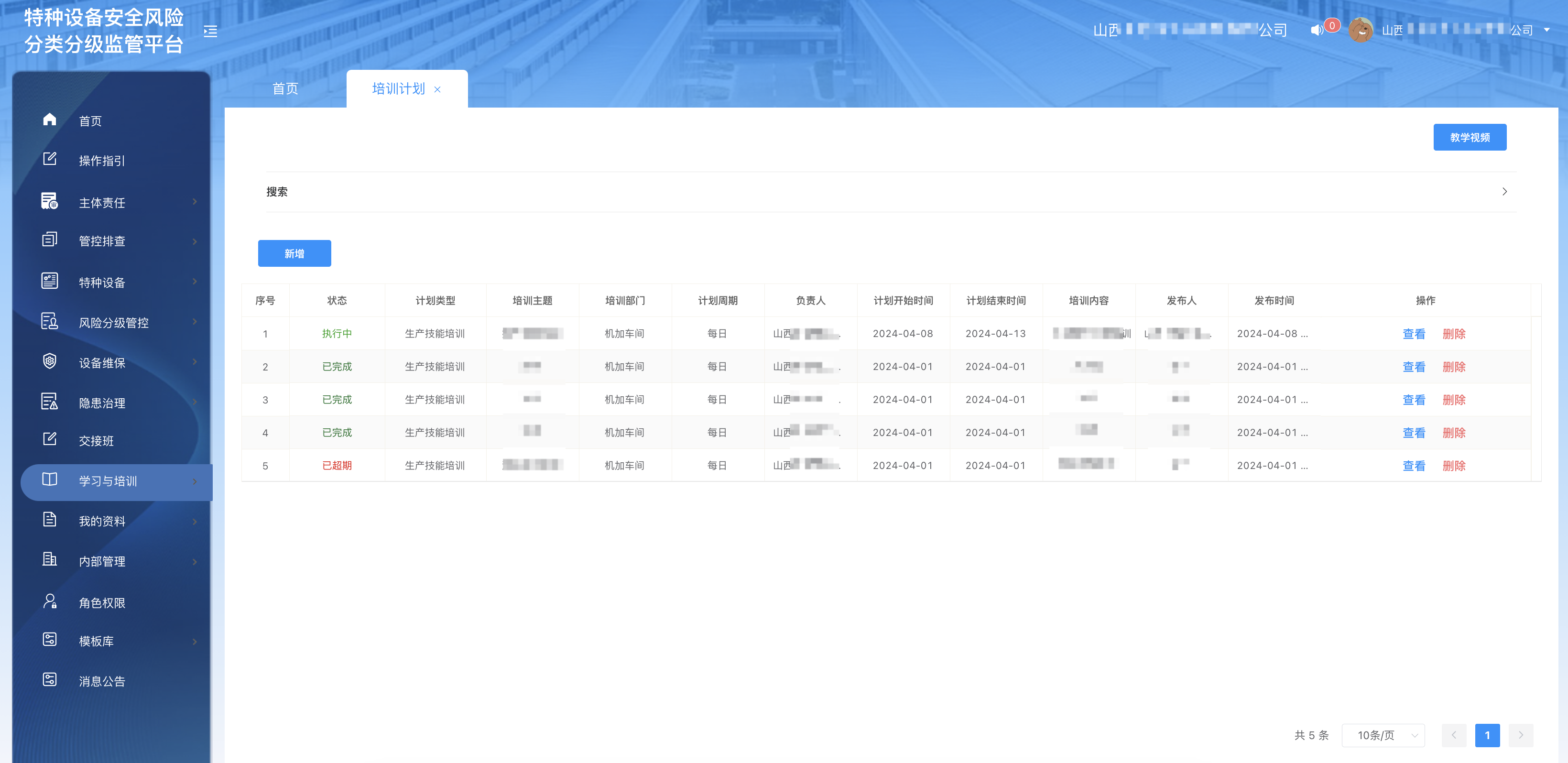
培训计划示意图1
- 新增:新增培训计划,根据要求填写内容,系统根据培训计划生成对应的培训任务,如图<培训计划示意图2>所示;
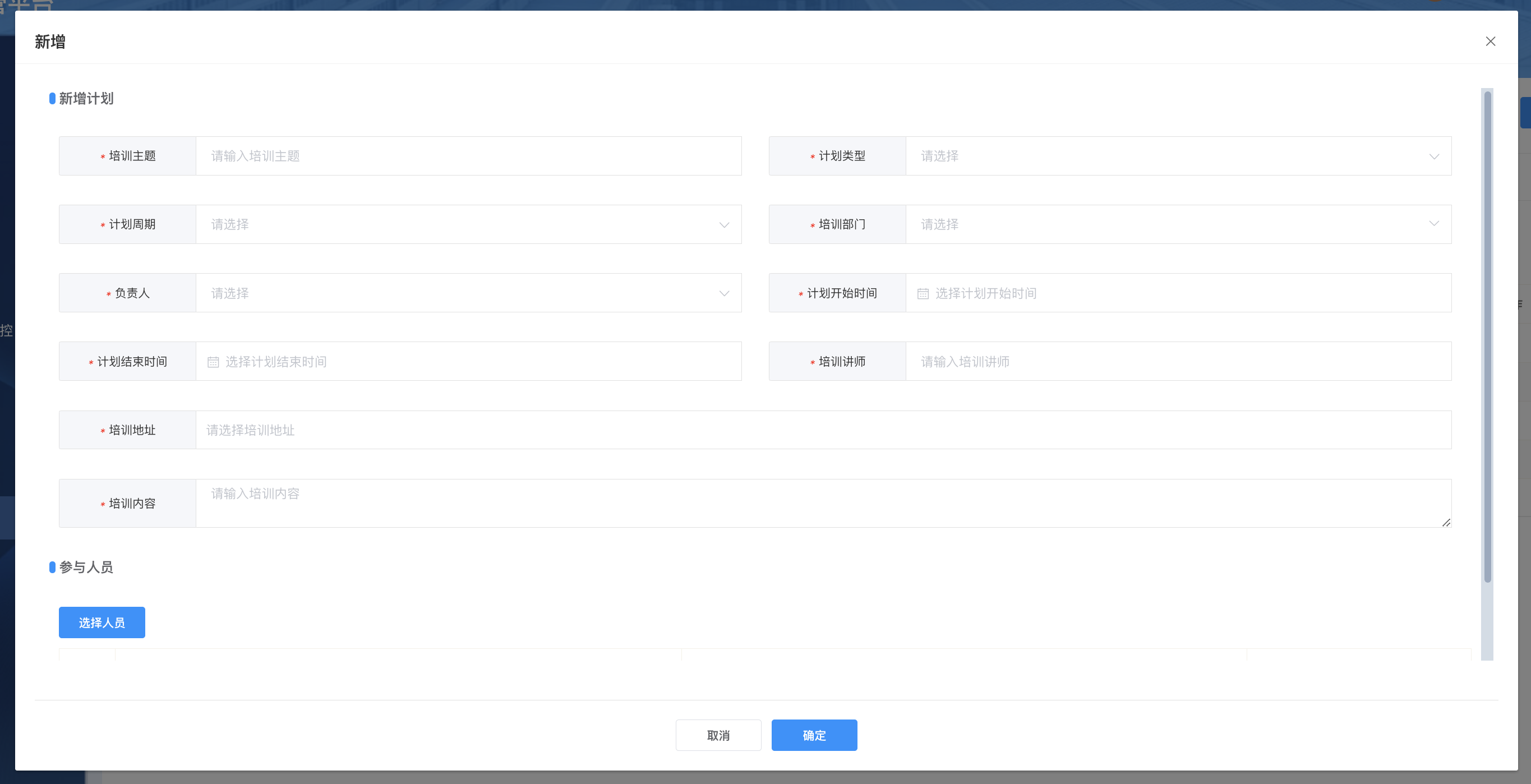
培训计划示意图2
查看:查看相关培训计划信息;
删除:删除相关培训计划信息;
培训任务
第一步:正常登录进入系统;
第二步:点击左侧菜单区域的学习与培训->培训任务菜单,进入到培训任务页面,如图<培训任务示意图1>所示;
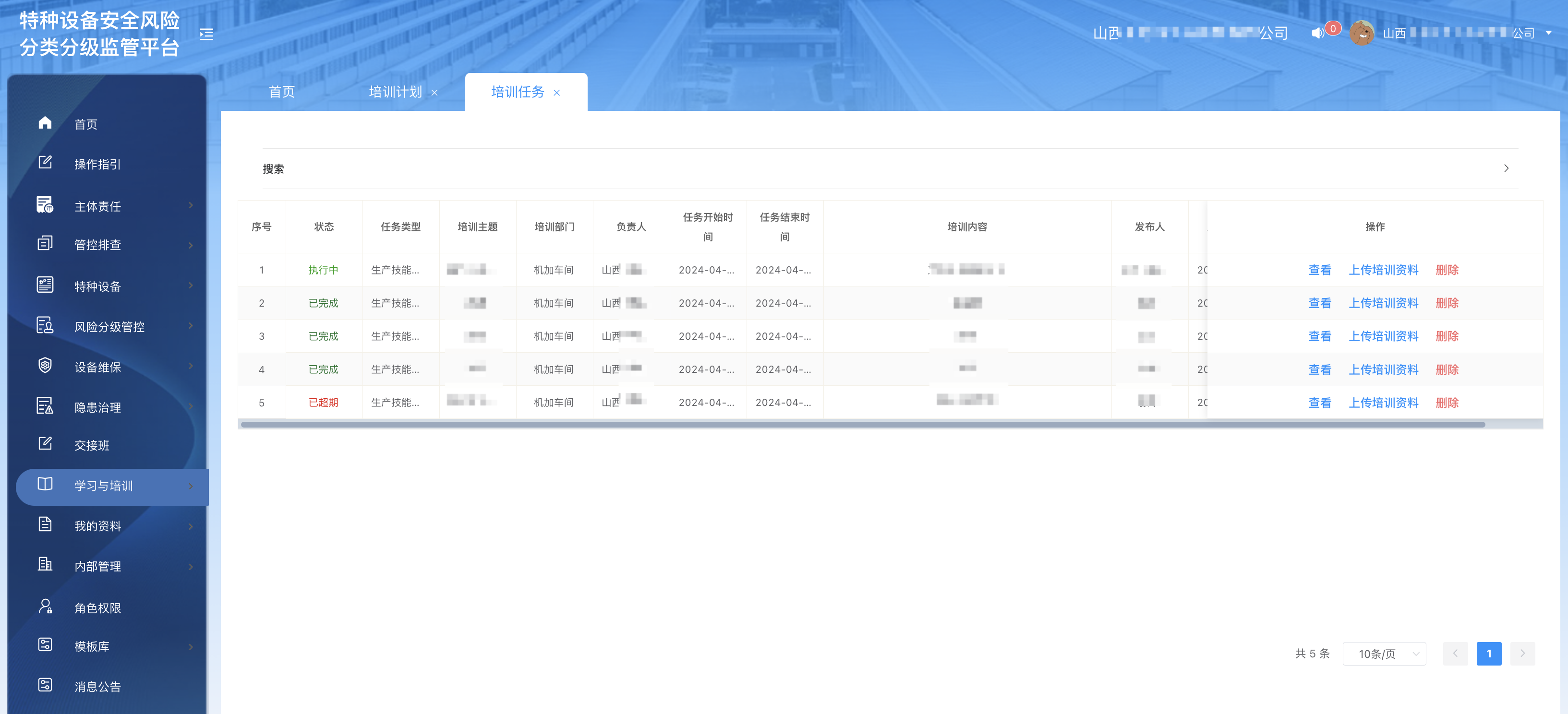
培训任务示意图1
第三步:其他操作按钮说明;
- 查看:查看相关培训信息,包括任务信息、参与人员、附件信息、签到信息等,如图<培训任务示意图2>所示;
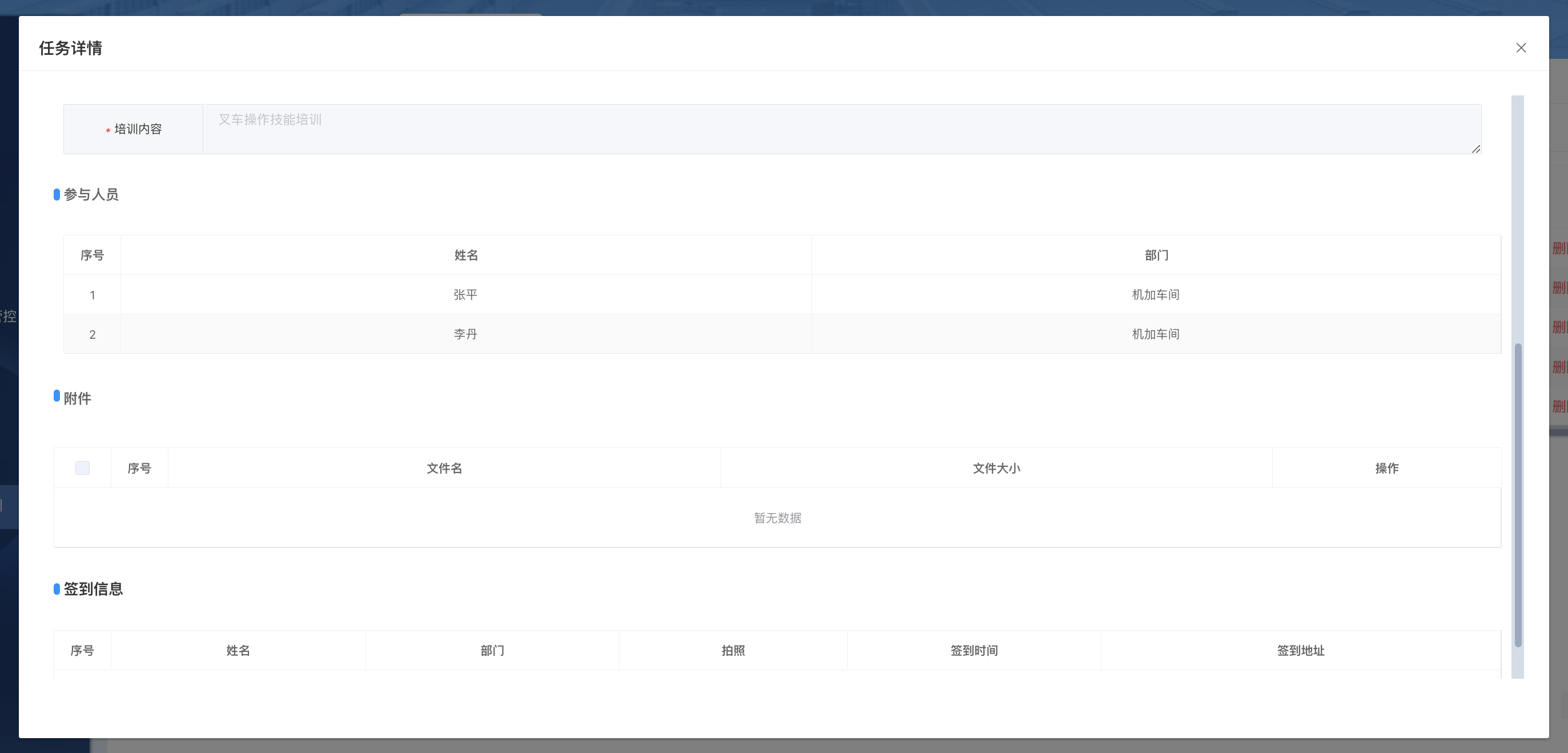
培训任务示意图2
- 上传培训资料:上传培训相关附件资料信息,如图<培训任务示意图3>所示;
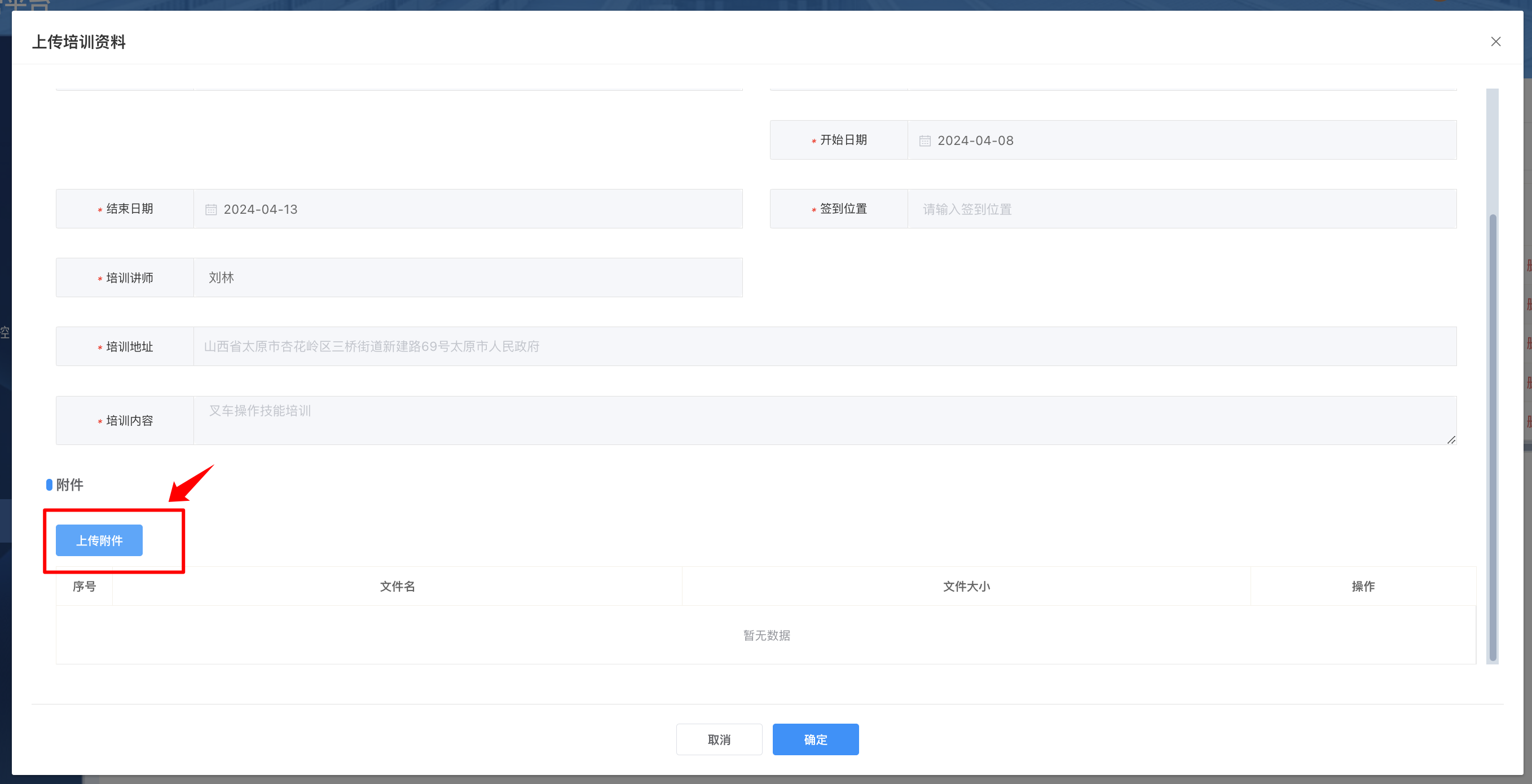
培训任务示意图3
- 删除:删除相关培训任务信息;
政策法规
第一步:正常登录进入系统;
第二步:点击左侧菜单区域的学习与培训->政策法规菜单,进入到政策法规页面,如图<政策法规示意图1>所示;
查看:查看政策法规信息,可下载相关附件文件,如图<政策法规示意图2>所示;
数据来源:一个来源是监管局上传分享的政策法规信息;一个来源是用户自己在“我的资料”中上传新增,资料类型为“政策法规”;
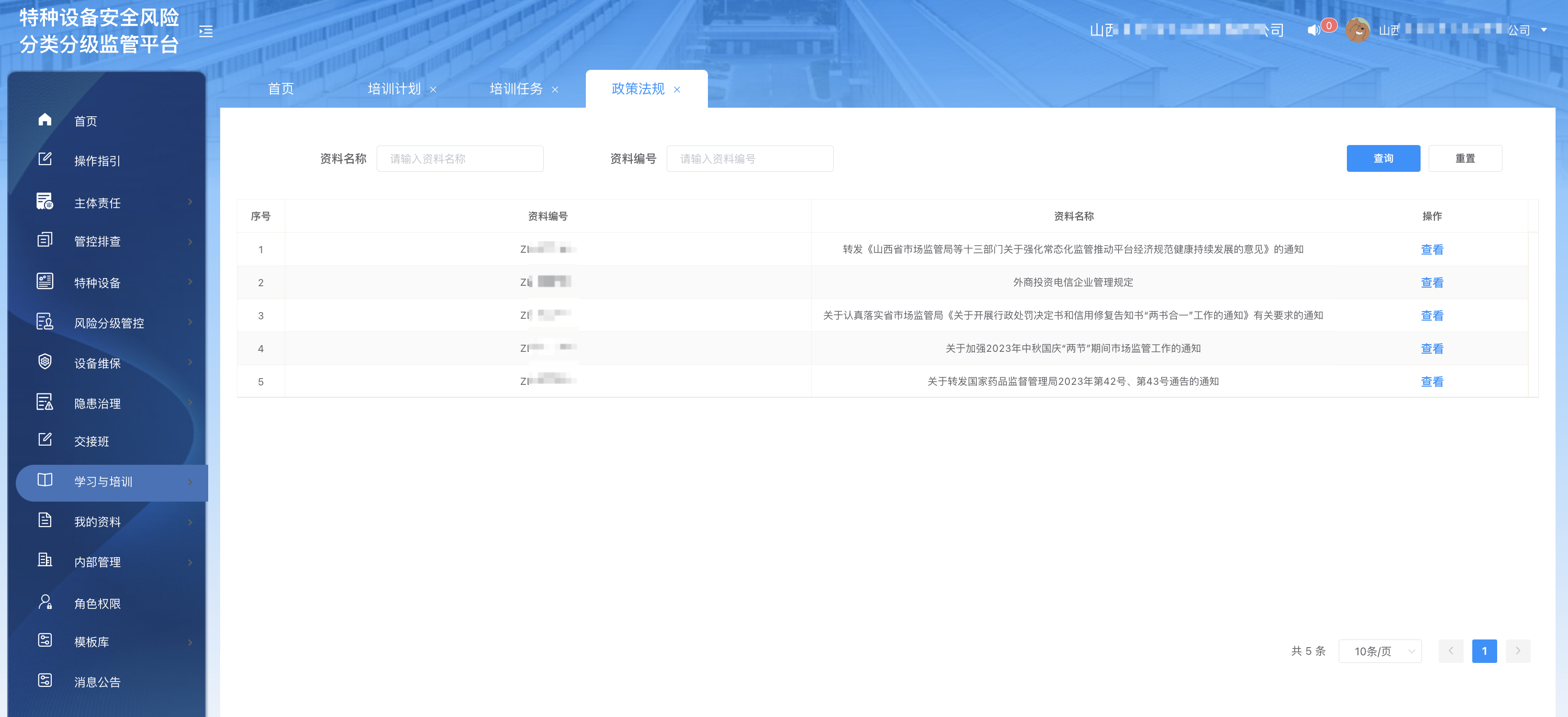
政策法规示意图1
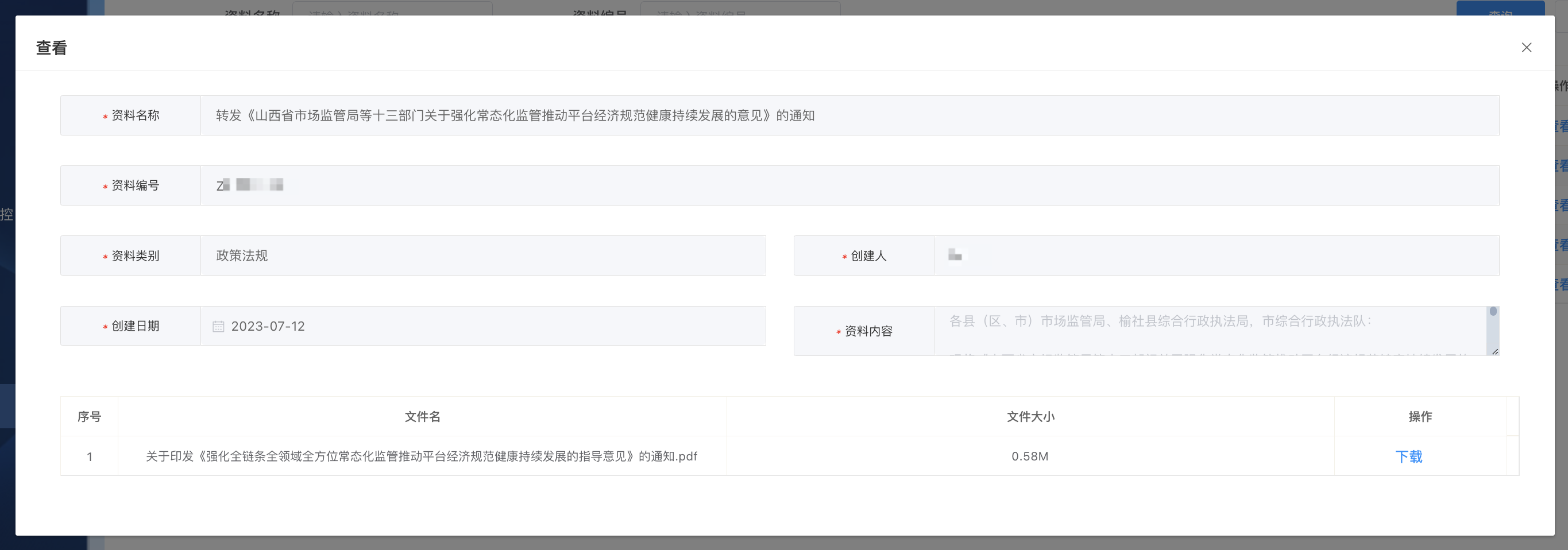
政策法规示意图1
专业知识
第一步:正常登录进入系统;
第二步:点击左侧菜单区域的学习与培训->专业知识菜单,进入到专业知识页面,如图<专业知识示意图1>所示;
点击各个板块,可进入详情,可查看专业知识信息,点击附件可直接下载,如图<专业知识示意图2>所示;
数据来源:一个来源是系统内置的专业知识信息;一个来源是用户自己在“我的资料”中上传新增,资料类型为“专业知识”;
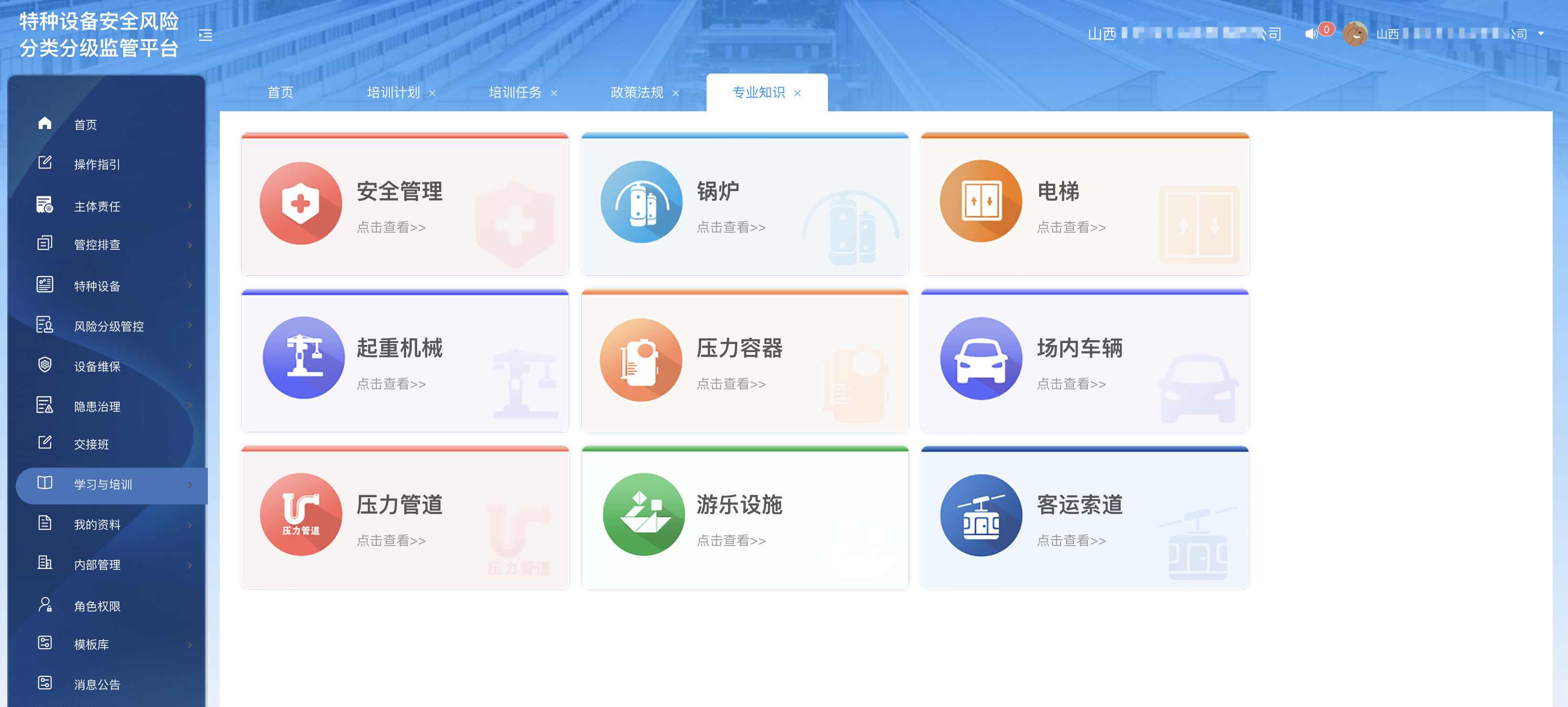
专业知识示意图1
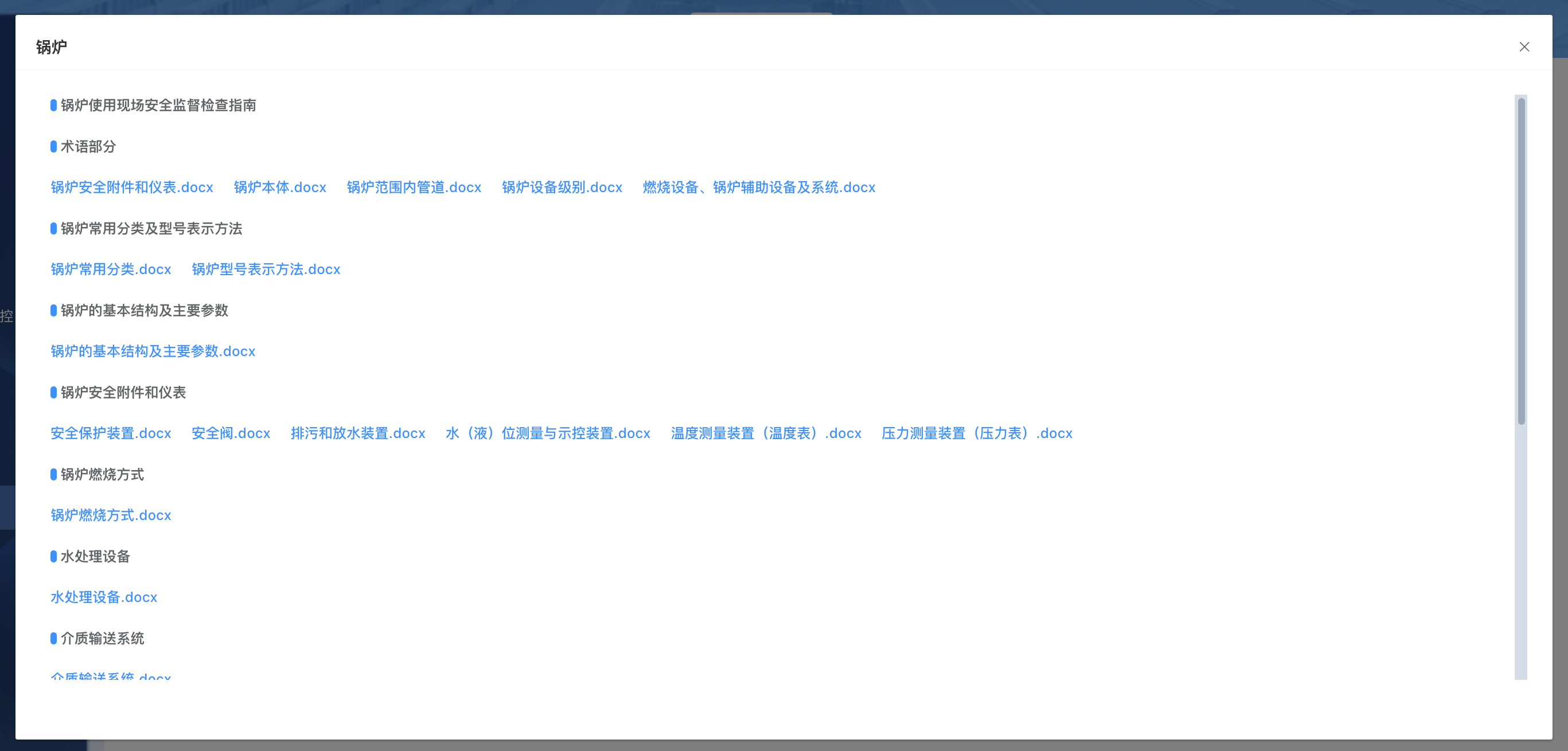
专业知识示意图2
消息公告
第一步:正常登录进入系统;
第二步:点击左侧菜单区域的学习与培训->消息公告菜单,进入到消息公告页面,如图<消息公告示意图>所示;
查看:点击可查看详情;
数据来源:用户自己在“我的资料”中上传新增,资料类型为“消息公告”;
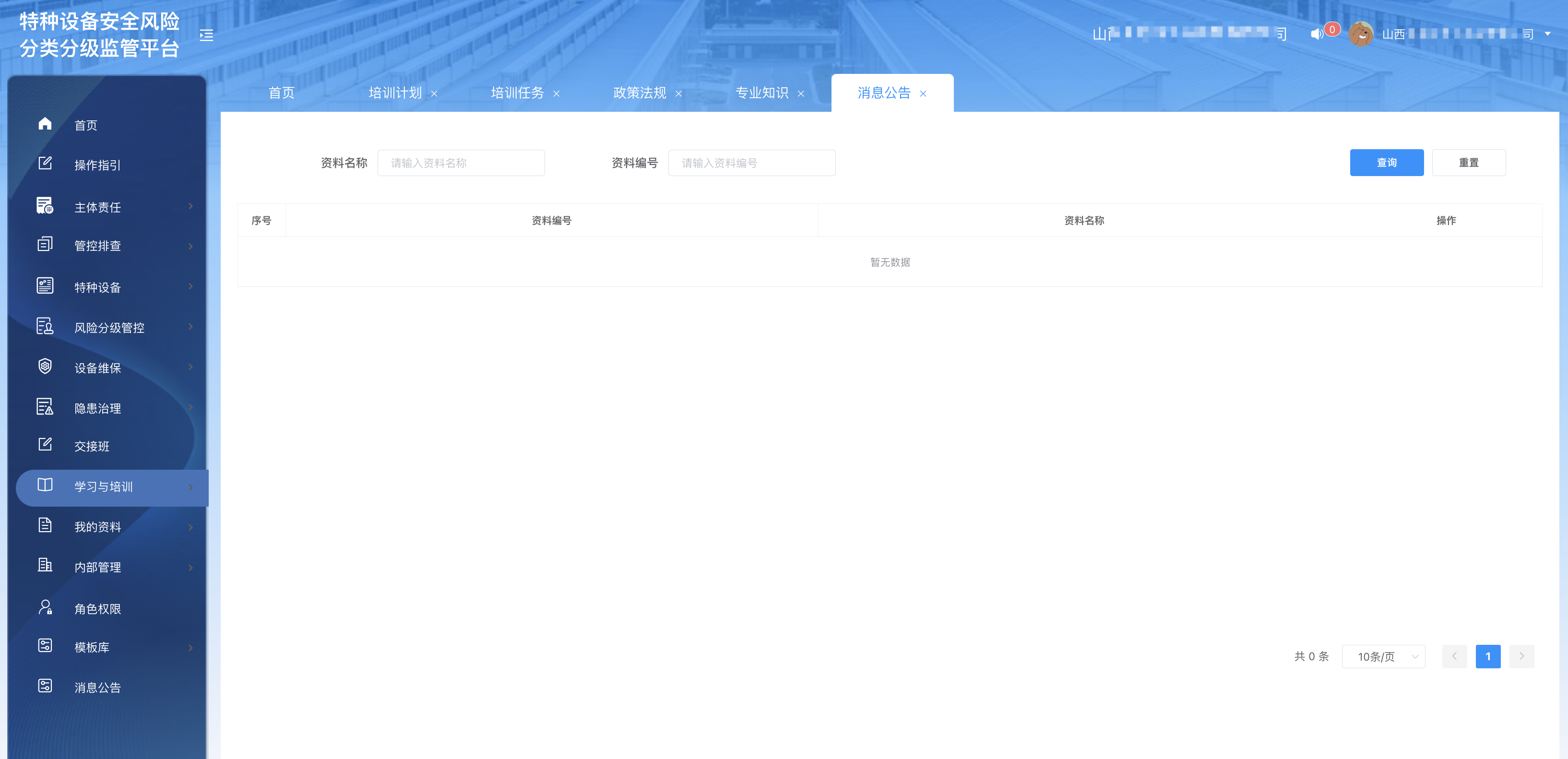
消息公告示意图